【PS 祕技】教你如何透過 Photoshop 把 GIF 檔轉成 mp4 檔

小編在用 Final Cut Pro 剪片的時候遇上一個問題,小編想將 GIF 動畫檔直接拉入去,但軟件卻將 GIF 動畫檔誤認作定格圖片,結果不能動,於是尋找辦法將 GIF 檔變成 mp4 檔。很快,小編發現原來用 Photoshop 可以將把 GIF 檔轉成 mp4 檔。
Photoshop 有一個轉存功能,名為「演算視訊」,這個功能可能輸出兩種東西:利用時間軸的影格渲染成 mp4 影片和輸出在時間軸的所有(或自選)影格。如點選「視窗」→「時間軸」,Photoshop 介面下方會顯示時間軸,如果你打開 GIF 檔的話,時間軸會顯示 GIF 檔的多個動畫影格,這就是 Photoshop 能夠轉存 mp4 影片的最終極原因。
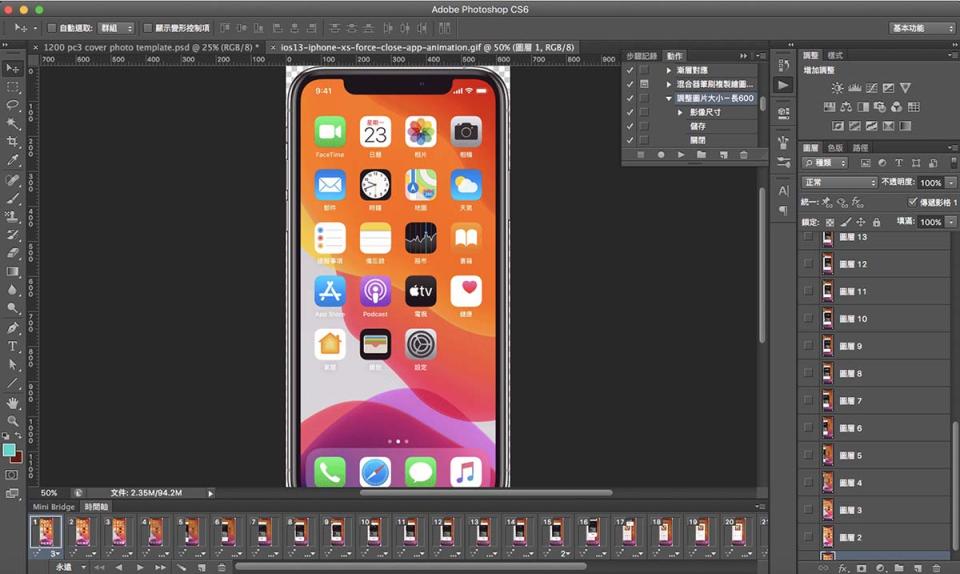
要透過 Photoshop 將 GIF 檔轉換成 mp4 檔很簡單。先在 Photoshop 軟件打開 GIF 檔,再點選「檔案」→「轉存」→「演算視訊」就可以將 GIF 檔渲染成 mp4 影片了。
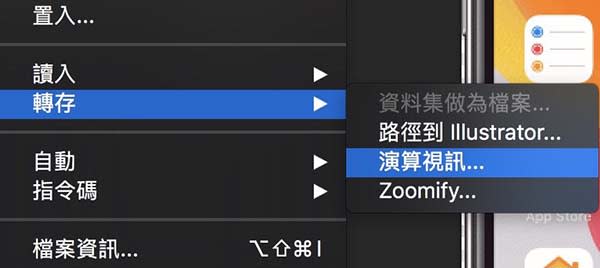
打開「演算視訊」之後,如渲染成 mp4 影片,維持預設使用「Adobe Media Encoder」,選擇格式(也是建議維持預設 H.264),尺寸和影格速率維持原狀,然後在上方點選「選取檔案夾」選擇要儲存的路徑,最後按下「演算」。
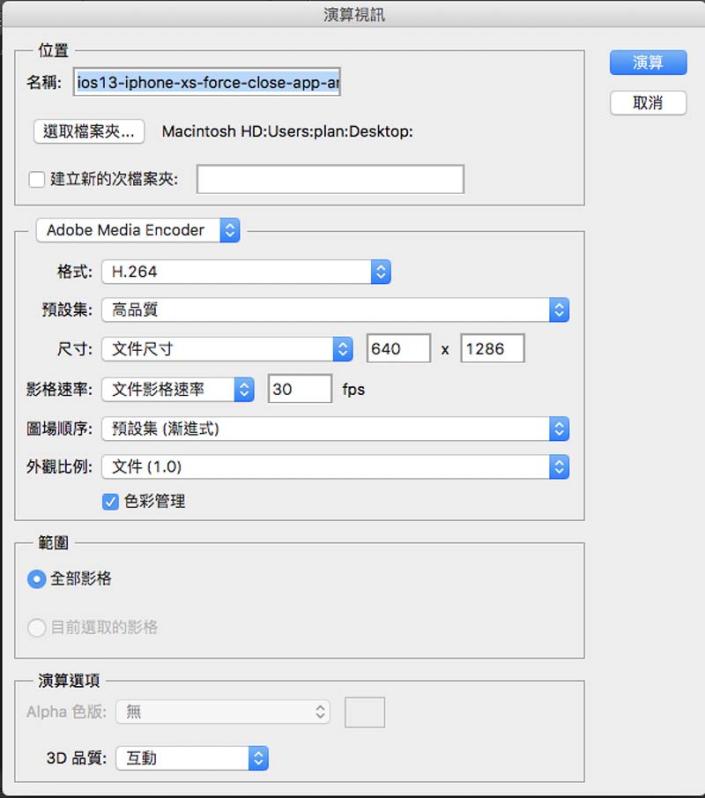
演算完成之後,影片就會儲存到你指定的資料夾之中。
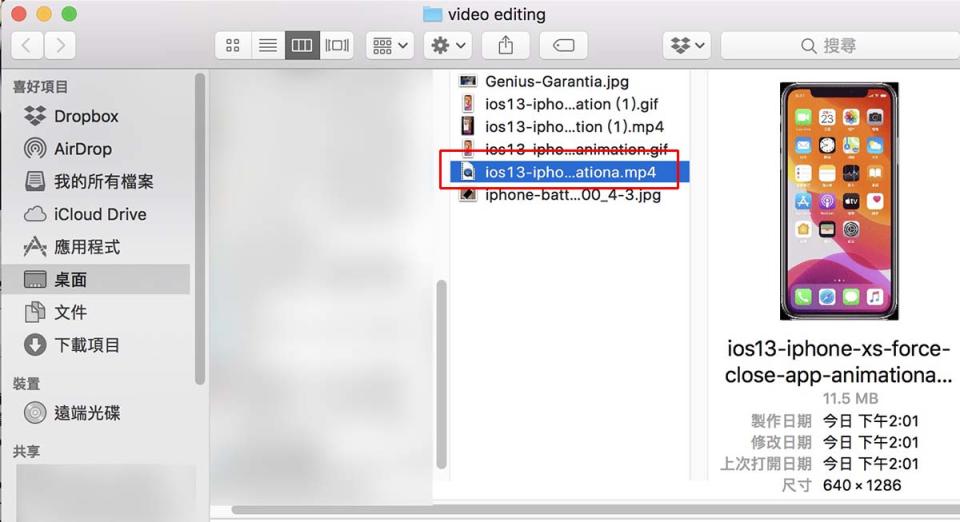
這篇文章 【PS 祕技】教你如何透過 Photoshop 把 GIF 檔轉成 mp4 檔 最早出現於 PC3 Magazine。
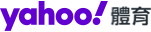
 雅虎香港體育
雅虎香港體育 
